�j�V��HEADLIN
������Ƃ������j���@�������ȑ܂Ŏv����͂��܂��傤
�����ȏj�V�܂����܂��傤�P�D�}�`����{�}�`�@���p�O�p�`�@�N���b�N���h���b�O�ŎO�p�`��`��
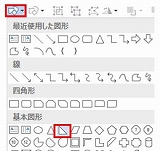
�Q�D��]���E�ւX�O�x��]���Q��N���b�N �@
![�E�ւX�O�x��]](gazou/syu6.jpg)
�R�D�b�������������Ȃ���h���b�O�ŃR�s�[���Q�����
�T�C�Y�P�@�����Q�W�S�D�T�����@���Q�V�T����
�T�C�Y�Q�@�����P�V�T�����@���P�U�T����
�T�C�Y�R�@�����W�T�����@���W�T����
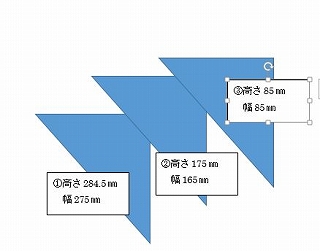
�S�D�p���̉E��p�ƎO�p�`�̒��p���������킹�Ĕz�u����i�����͂`�S��ʂ���͂ݏo���Ăn�j�j
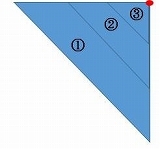
�T�D�����ȎO�p�`���B��Ă��܂����ꍇ�͐}�`�̏��Ԃ�ς��܂��i�}�`��I��������A�O�ʂֈړ��܂��͔w�ʂֈړ������x���N���b�N�j �@

�U�D�}�`����{�}�`�@���p�O�p�`�@�N���b�N���h���b�O�ŎO�p�`��`��
�b�������������Ȃ���h���b�O�i�R�s�[�j�Q����肻�ꂼ��̃T�C�Y��ύX����
�T�C�Y�S�@�����Q�Q�T�����@���Q�R�T�D�T����
�T�C�Y�T�@�����P�T�O�����@���P�U�O����
�T�C�Y�U�@�����X�O�����@���P�P�O����
�p���̍����p�ƂR���̎O�p�`�̒��p���������킹�Ĕz�u����i�E�[�͂͂ݏo�Ă��n�j�j
�V�D�z�u�̃C���[�W�͉��̒ʂ�i�Ԙg���`�S�T�C�Y�̉�ʂɂȂ�܂��j
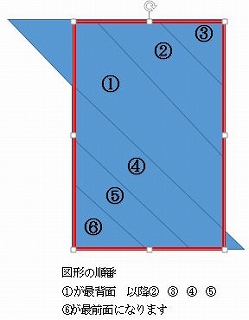
�W�D���ꂼ��̐}�`�̐F��ύX����
�}�`�̐F�̕ύX���@�͂�����
���̐ݒ�͂�����
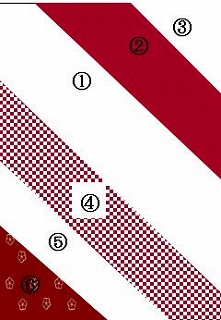
�X�D�P�h��Ԃ������@�Q�h��Ԃ����Z���ԁ@�R�h��Ԃ����O���f�[�V�����@���̑��̃O���f�[�V�����@�}�`�̏����ݒ�@�h��Ԃ��p�^�[���Ƀ`�F�b�N������@�\�����ꂽ�p�^�[���̒�����D���Ȃ��̂�I��
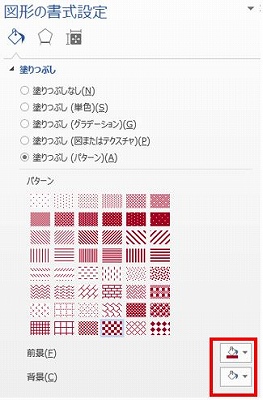
�P�O�D�T�h��Ԃ������@�U�h��Ԃ����}�܂��̓e�N�X�`�����t�@�C���ʼn摜��I������
�g�p�����摜�͂�����̃T�C�g�ɂ���܂�
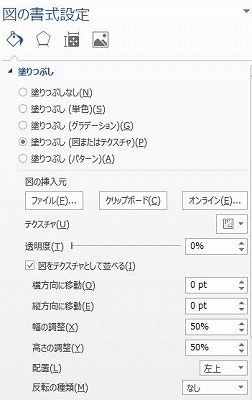
�P�P�D�摜������@�}�����摜�@�D���ȉ摜��I���@�ʒu�͇C�̐}�`�̒���������
�Ԗ݂̃C���X�g�͂�����
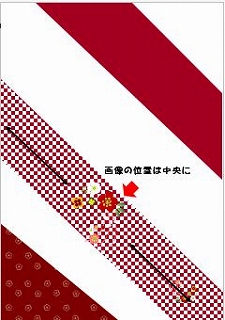
�P�Q�D�����ȏj�V�܂��������܂���

�P�R�D�܂��
���ɍ��킹�ĎR�܂�J�܂�����܂��@�Ō�ɍ��̈ʒu�ŎR�܂肷��Ί����ł�
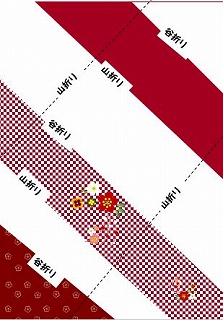 �@�@
�@�@
�ƂĂ��f�G�Șa���̃C���X�g����������܂������C���X�g�Ȃ�y�C���X�gAC�z
google�h���C�u�ɂă��[�h�e���v���[�g�����J���Ă��܂�
�_�E�����[�h�ɂ��g���u�����͎��ȐӔC�ł�낵�����肢�v���܂��܂��A�Ĕz�z�͂��Ȃ��ł�������
��̕������N���b�N���ă_�E�����[�h���܂��i�g�т̏ꍇ�͂�������Q�l�Ɂj
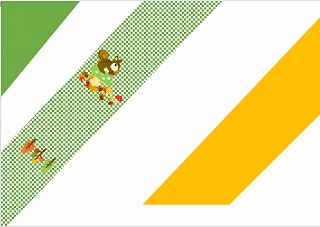 �@�@�@�@�@
�@�@�@�@�@�j�V�܁@���X�@docx
information
�@�I�[�g�V�F�C�v��
�@�@�@�@�C���X�g��2013
�@�I�[�g�V�F�C�v��
�@�@�@�@�C���X�g��2003
�@���������̎��̃������B
�@���������̎��̃������u���O